Alex
Команда форума
За активную помощь пользователям
За вклад
Alex
Администратор
Команда форума
- Регистрация
- 17 Ноя 2022
- Темы
- 960
- Сообщения
- 33.163
- Реакции
- 196.250
- Баллы
- 843
- ПМЖ
- 45.138.72.120
Информация!
Включение и выключение эмулятора - нажать кнопку Audio + 000.
После включения в меню Установки появляется дополнительный пункт Патч меню.
Сам эмулятор состоит из нескольких секций (разделов):
Power VU, BISS, Viaccess2, Constant DW, Tandberg
Представлены лишь те виды кодировок которые в данный момент могут работать через ЭМУ.
1. Быстрый ввод BISS ключей
Включить канал кодированный в BISS и нажать на пульте кнопку PAGE+

После этого нажать Красную кнопку (Редактировать) и ввести нужный ключ. Цифры набираются на цифровой клавиатуре пульта, буквы на экранной клавиатуре.

По завершению ввода нажать ОК на экранной клавиатуре.
Если все введено правильно появится трансляция канала на экране.

Больше ничего делать не нужно. В секции BISS Патч меню в конце списка biss ключей можно увидеть добавление нового ключа.

Также всю информацию можно ввести непосредственно в Патч меню. Для добавления ключа служит Зеленая кнопка. Кроме самого ключа нужно знать частоту (Freg), символьную скорость (S.R), поляризацию (Pol) и SID канала. Эта информация вводится по нажатию кнопки INFO.
2. Ввод ключей в секцию Constant CW
Constant CW от Constant Control Word в переводе постоянное контрольное слово. Этот раздел также можно использовать для ввода biss ключей.
Для этого нужно включить канал кодированный в BISS и нажать на пульте кнопку PAGE+ и Синюю кнопку (Редактировать Constant CW).

Как видим здесь ключ нужно вводить дважды. После ввода ключа появится трансляция канала на экране, но после переключения на другой канал и возврата на канал для которого вводили ключ трансляции не будет. Очевидно, что не хватает какой-то информации.
Для этого заходим в Патч меню секция Constant CW.

Видим, что ключ который вводили присутствует, но нет дополнительной информации о канале (строка вверху). А именно:
CAID:ProvID:SID:PMT PID:ECM PID
Где можно взять или посмотреть эти данные?
На канале на котором вводили ключ нажать клавишу PAGE-

Видим в открывшемся окне, что для канала UA ZAKARPATTIA (Суспільне Ужгород)
CAID 2600
ProvID 0
SID 0003
PMT PID 0300
ECM PID 1FFF
Т.е. нам нужно ввести 2600:000000:0003:0300:1FFF
Возвращаемся в Патч меню секция Constant CW в строку с ключом и используя кнопку INFO вводим эту информацию.

Завершаем редактирование нажатием кнопки ОК на экранной клавиатуре.
Итог должен быть такой:

После этого все будет работать правильно.
Если вы знаете все данные о канале, то это можно ввести сразу непосредственно в Патч меню.
Для информации максимальная количество ключей BISS для этой линейки ресиверов 550.
3. Редактирование ключей в файле softcam.key
Структура файла softcam.key имеет вид:

Для выгрузки файла на usb накопитель используется USB меню в котором нужно еще раз выбрать раздел USB меню и по Желтой кнопке (Выгрузить) выгрузить ключи. После этого файл softcam.key можно редактировать в любом текстовом редакторе на ПК. Ключи нужно добавлять в соответствующий раздел файла по установленной форме.
Для загрузки файла softcam.key нужно в том же меню выбрать файл ключей после чего согласится с обновлением ПО. После этого отредактированные ключи загрузятся в ресивер.
Включение и выключение эмулятора - нажать кнопку Audio + 000.
После включения в меню Установки появляется дополнительный пункт Патч меню.
Сам эмулятор состоит из нескольких секций (разделов):
Power VU, BISS, Viaccess2, Constant DW, Tandberg
Представлены лишь те виды кодировок которые в данный момент могут работать через ЭМУ.
1. Быстрый ввод BISS ключей
Включить канал кодированный в BISS и нажать на пульте кнопку PAGE+
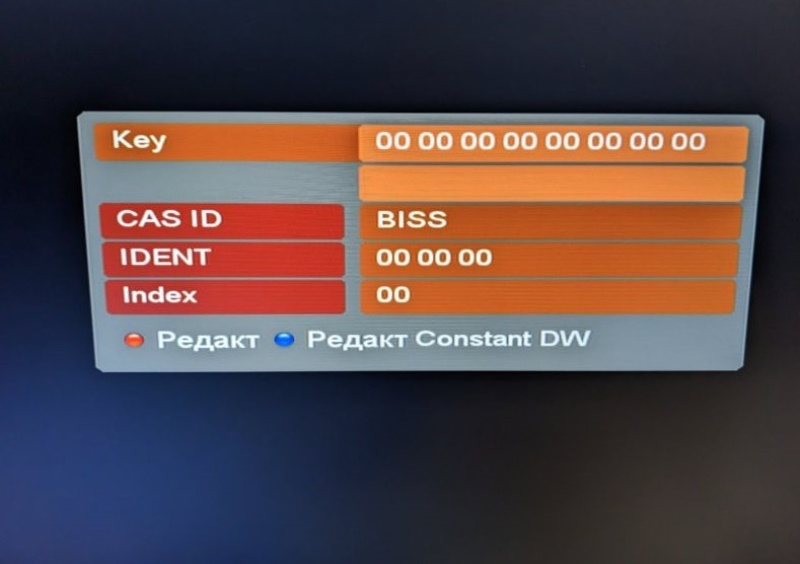
После этого нажать Красную кнопку (Редактировать) и ввести нужный ключ. Цифры набираются на цифровой клавиатуре пульта, буквы на экранной клавиатуре.
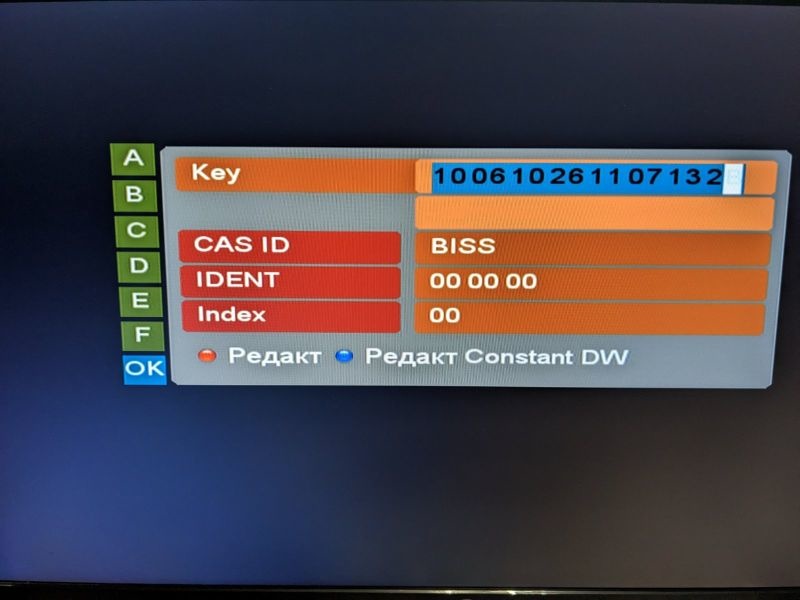
По завершению ввода нажать ОК на экранной клавиатуре.
Если все введено правильно появится трансляция канала на экране.

Больше ничего делать не нужно. В секции BISS Патч меню в конце списка biss ключей можно увидеть добавление нового ключа.
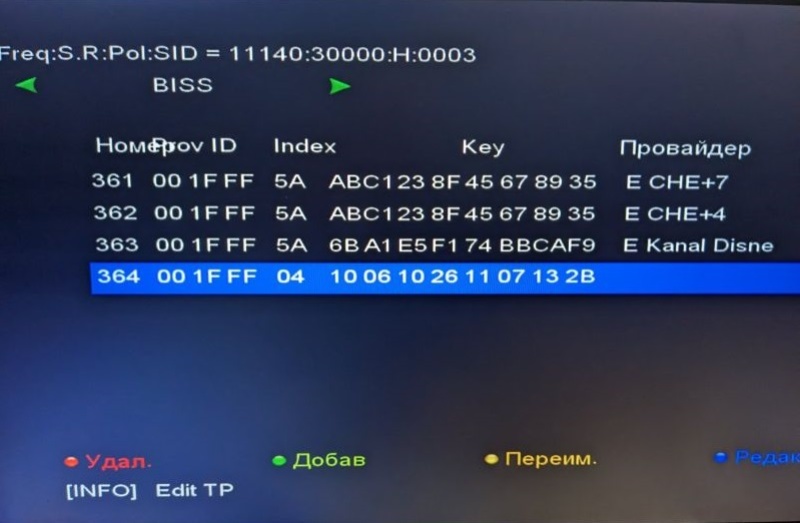
Также всю информацию можно ввести непосредственно в Патч меню. Для добавления ключа служит Зеленая кнопка. Кроме самого ключа нужно знать частоту (Freg), символьную скорость (S.R), поляризацию (Pol) и SID канала. Эта информация вводится по нажатию кнопки INFO.
2. Ввод ключей в секцию Constant CW
Constant CW от Constant Control Word в переводе постоянное контрольное слово. Этот раздел также можно использовать для ввода biss ключей.
Для этого нужно включить канал кодированный в BISS и нажать на пульте кнопку PAGE+ и Синюю кнопку (Редактировать Constant CW).
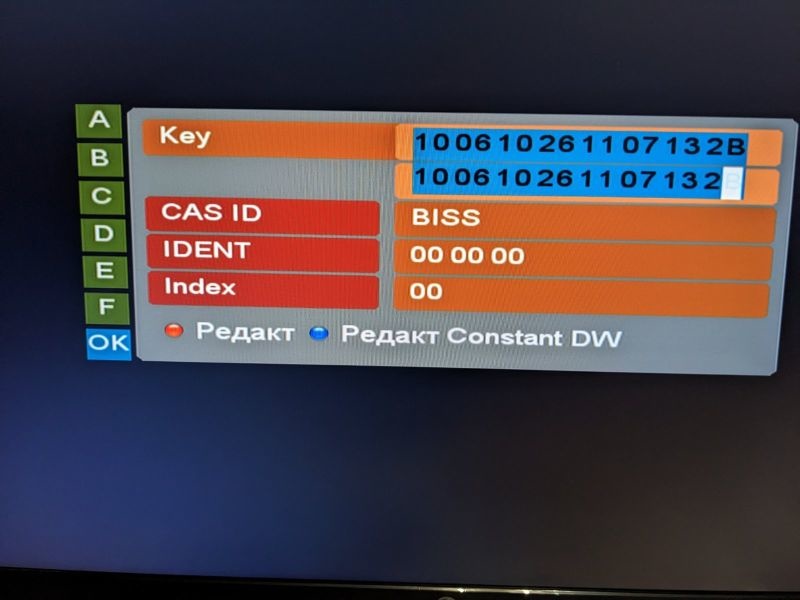
Как видим здесь ключ нужно вводить дважды. После ввода ключа появится трансляция канала на экране, но после переключения на другой канал и возврата на канал для которого вводили ключ трансляции не будет. Очевидно, что не хватает какой-то информации.
Для этого заходим в Патч меню секция Constant CW.

Видим, что ключ который вводили присутствует, но нет дополнительной информации о канале (строка вверху). А именно:
CAID:ProvID:SID:PMT PID:ECM PID
Где можно взять или посмотреть эти данные?
На канале на котором вводили ключ нажать клавишу PAGE-
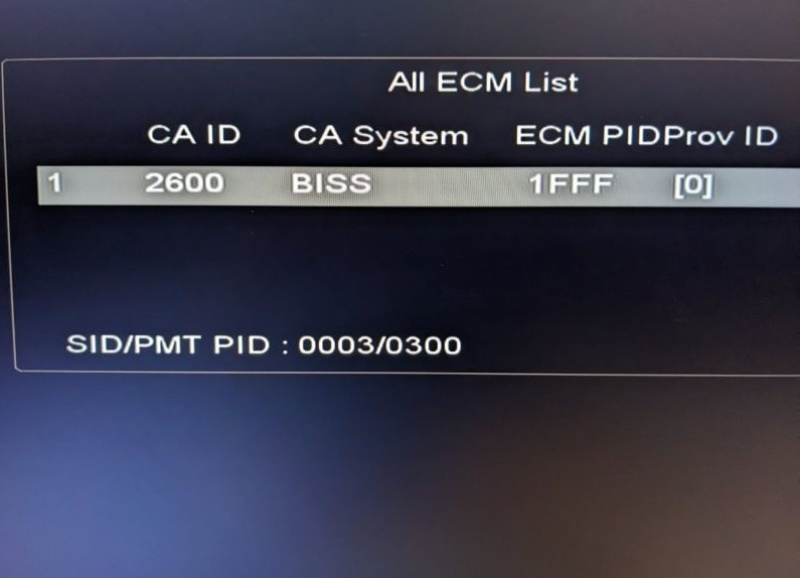
Видим в открывшемся окне, что для канала UA ZAKARPATTIA (Суспільне Ужгород)
CAID 2600
ProvID 0
SID 0003
PMT PID 0300
ECM PID 1FFF
Т.е. нам нужно ввести 2600:000000:0003:0300:1FFF
Возвращаемся в Патч меню секция Constant CW в строку с ключом и используя кнопку INFO вводим эту информацию.

Завершаем редактирование нажатием кнопки ОК на экранной клавиатуре.
Итог должен быть такой:
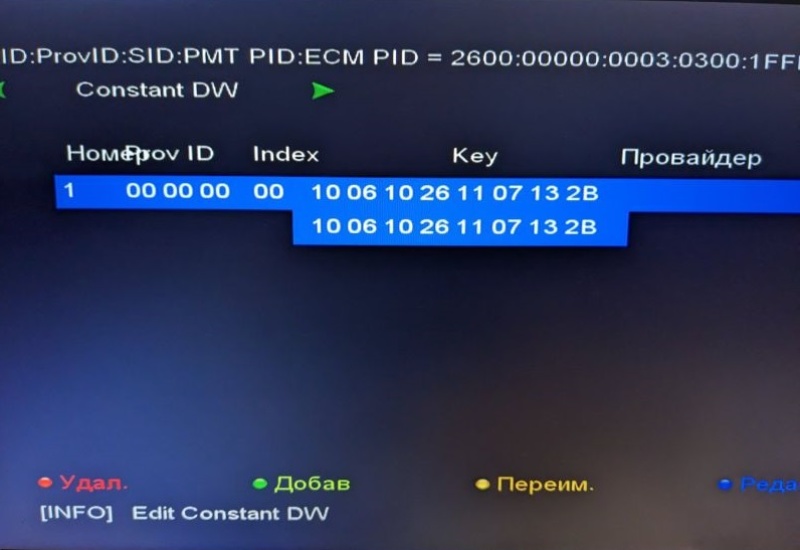
После этого все будет работать правильно.
Если вы знаете все данные о канале, то это можно ввести сразу непосредственно в Патч меню.
Для информации максимальная количество ключей BISS для этой линейки ресиверов 550.
3. Редактирование ключей в файле softcam.key
Структура файла softcam.key имеет вид:
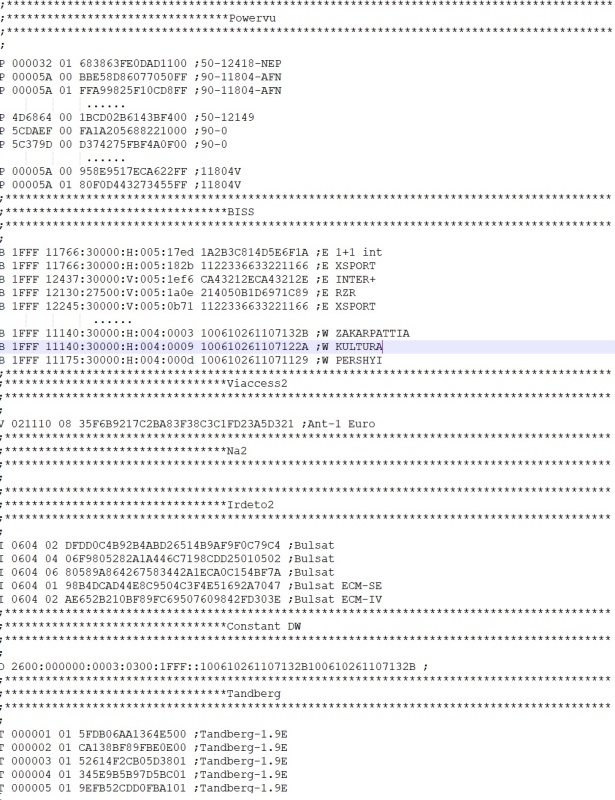
Для выгрузки файла на usb накопитель используется USB меню в котором нужно еще раз выбрать раздел USB меню и по Желтой кнопке (Выгрузить) выгрузить ключи. После этого файл softcam.key можно редактировать в любом текстовом редакторе на ПК. Ключи нужно добавлять в соответствующий раздел файла по установленной форме.
Для загрузки файла softcam.key нужно в том же меню выбрать файл ключей после чего согласится с обновлением ПО. После этого отредактированные ключи загрузятся в ресивер.
